Hogyan válasszuk ki az adott munkalapot az Excel másik lapjának cellaértéke alapján?
Ha feltételezzük, hogy rendelkezik egy adatellenőrzési legördülő listával, amely tartalmazza az összes munkalap nevét, és a legördülő listában kiválasztott lap neve alapján automatikusan ki akarja választani vagy a megfelelő munkalapra szeretne ugrani, akkor mit tehet? És mit szólna ahhoz, ha automatikusan egy munkalapra ugrana, miután beírta a lap nevét egy megadott cellába? Ez a cikk számos módszert mutat be az elérésére.
Válasszon ki egy konkrét munkalapot a VBA kóddal rendelkező legördülő lista kiválasztása alapján
Válasszon ki egy konkrét munkalapot a VBA kóddal ellátott cellaérték alapján
A Kutools for Excel segítségével könnyedén hozhat létre indexeket, és válthat bizonyos munkalapokra
Válasszon ki egy konkrét munkalapot a VBA kóddal rendelkező legördülő lista kiválasztása alapján
Például egy legördülő lista a 2. lap A8 cellájában található. Az alábbi VBA-kód futtatásával választhatja ki vagy ugorhat a megfelelő munkalapra, amikor a lap neve kiválasztásra kerül a legördülő listában.
1. nyomja meg más + F11 megnyitni Microsoft Visual Basic for Applications ablak.
2. Ban,-ben Microsoft Visual Basic for Applications ablakban kattintson duplán a lap nevére (a munkalapra, amely tartalmazza a legördülő listát, amelyből kiválaszthatja a lap nevét) a bal sávban, majd másolja és illessze be az alábbi VBA kódot a Kód ablakba.
VBA-kód: Válasszon konkrét munkalapot a legördülő lista kiválasztása alapján
Private Sub Worksheet_Change(ByVal Target As Range)
On Error Resume Next
If Not (Application.Intersect(Range("A2"), Target) Is Nothing) Then _
ThisWorkbook.Sheets(Target.Value).Activate
End SubMegjegyzések: Az „A2” -et megváltoztathatja saját cellájára.

3. nyomja meg más + Q gombok egyszerre a Microsoft Visual Basic for Applications ablak.
Mostantól kezdve, amikor egy lap nevét választja a Sheet8 legördülő listájáról, az a munkalap automatikusan kiválasztásra kerül.

Válasszon ki egy konkrét munkalapot a VBA kóddal ellátott cellaérték alapján
Ha egy munkalapra szeretne ugrani, miután beírta a lap nevét egy cellába (az A1. Cella az 1. lapon), akkor kipróbálhatja a következő VBA kódot.
1. nyomja meg más + F11 megnyitni Microsoft Visual Basic for Applications ablak.
2. Ban,-ben Microsoft Visual Basic for Applications ablakban kattintson duplán a lap nevére (a munkalapra, amelyet beír a lap nevébe) a bal oldali sávban, majd másolja és illessze be az alábbi VBA kódot a Kód ablakba. Lásd a képernyőképet:
VBA kód: válassza ki a konkrét munkalapot a cella értéke alapján
Sub ActivateSheetsByValue()
On Error Resume Next
ThisWorkbook.Sheets(Worksheets("Sheet1").Range("A1").Value).Activate
End Sub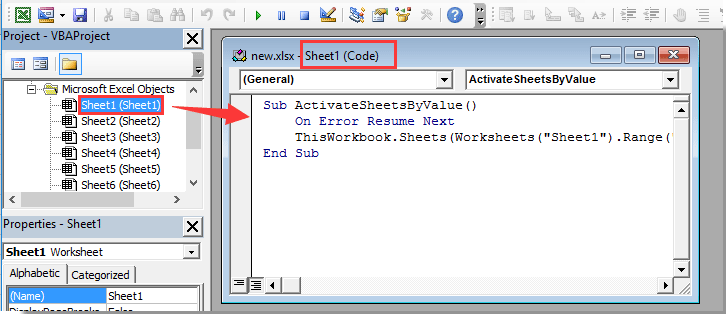
3. Térjen vissza a munkalapra, és írja be a kiválasztani kívánt lap nevét az A1 cellába, aktiválja a kódablakot, majd nyomja meg az F5 billentyűt a kód futtatásához.
Ha az 1. lap A1 cellája a „Sheet8” munkalap nevét tartalmazza, a VBA kód futtatása után azonnal a 8. lapra ugrik.
A Kutools for Excel segítségével könnyedén hozhat létre indexeket, és válthat bizonyos munkalapokra
Ha csak gyorsan szeretne kiválasztani egy adott munkalapot, vagy rá akar ugrani, akkor kipróbálhatja a Létrehozza a munkalapok listáját hasznossága Kutools az Excel számára. Ezzel a segédprogrammal könnyedén létrehozhat egy lapindexet, majd a lap nevére kattintva gyorsan egy bizonyos munkalapra ugorhat.
Alkalmazás előtt Kutools az Excel számáraKérjük, először töltse le és telepítse.
1. kettyenés Kutools Plus > Munkalap > Létrehozza a munkalapok listáját. Lásd a képernyőképet:

2. Ban,-ben Létrehozza a munkalapok listáját párbeszédpanelen válassza ki A hiperhivatkozások listáját tartalmazza lehetőség a Lap index stílusok szakasz; írja be a lapindex nevét a Adja meg a lap nevét a Sheet Index számára doboz; Választ Az összes lap előtt az Ide helyezze a lap indexet legördülő listában. Ezután kattintson a gombra OK gombot.
Megjegyzések: ellenőrizd a Gombokat és makrókat tartalmaz opciót kap egy lapindexet makrókkal gombra. Lásd a képernyőképet:
Az Index munkalapon rákattinthat egy adott munkalap nevére, hogy automatikusan a munkalapra ugorjon.
Ha ingyenes (30 napos) próbaverziót szeretne kapni a segédprogramról, kattintson a letöltéshez, majd lépjen a művelet végrehajtására a fenti lépések szerint.
A Kutools for Excel segítségével könnyedén hozhat létre indexeket, és válthat bizonyos munkalapokra
A legjobb irodai hatékonyságnövelő eszközök
Töltsd fel Excel-készségeidet a Kutools for Excel segítségével, és tapasztald meg a még soha nem látott hatékonyságot. A Kutools for Excel több mint 300 speciális funkciót kínál a termelékenység fokozásához és az időmegtakarításhoz. Kattintson ide, hogy megszerezze a leginkább szükséges funkciót...

Az Office lap füles felületet hoz az Office-ba, és sokkal könnyebbé teszi a munkáját
- Füles szerkesztés és olvasás engedélyezése Wordben, Excelben és PowerPointban, Publisher, Access, Visio és Project.
- Több dokumentum megnyitása és létrehozása ugyanazon ablak új lapjain, mint új ablakokban.
- 50% -kal növeli a termelékenységet, és naponta több száz kattintással csökkenti az egér kattintását!


